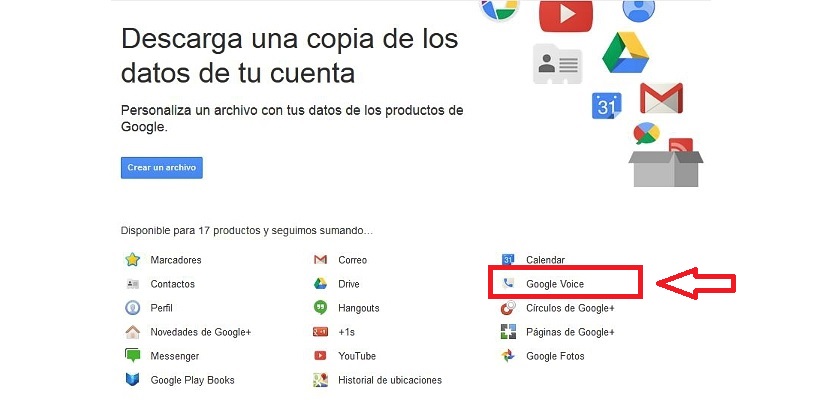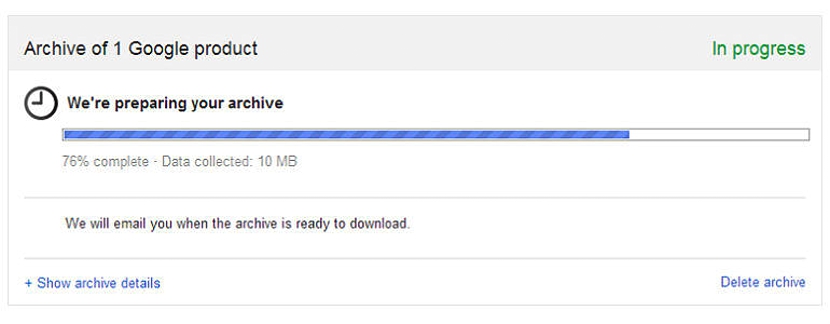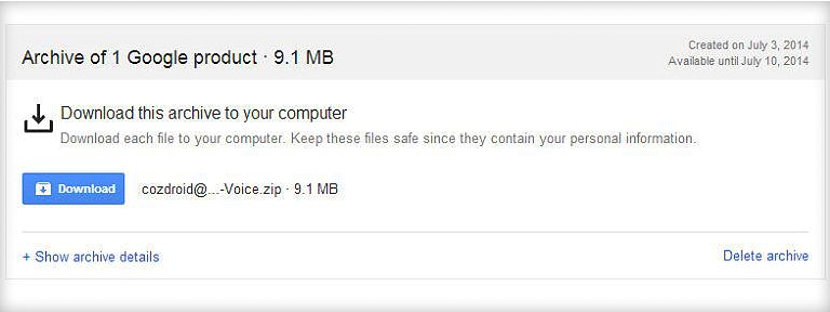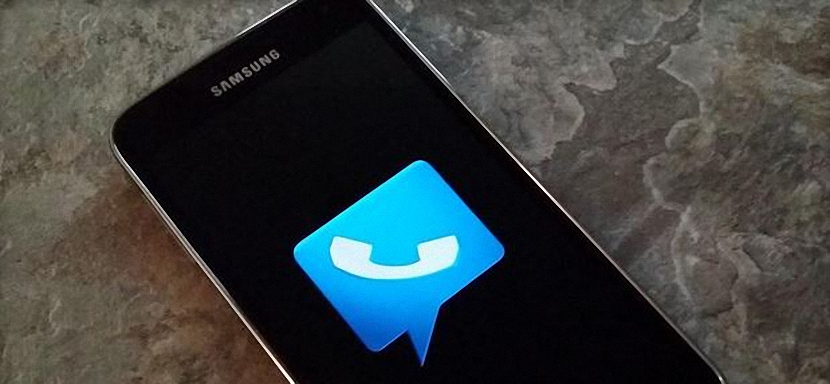
Aj keď by to nemal byť urgentný výkon, vždy stojí za to vyskúšať, či existuje spôsob, ako vytvoriť záložnú kópiu (alebo zálohu informácií) niektorej z mnohých služieb, ktoré nám ponúka. pred krátkym časom sa začala šíriť séria povestí, keď sa predpokladalo, že Google Voice bude súčasťou Hangouts, ktoré by predstavovalo možnú stratu informácií v službe.
Opäť zdôrazňujeme, že pod nijakou zámienkou nemôžeme zabezpečiť, aby táto situácia nastala, aj keď s odkazmi, ktoré máme k dispozícii o tom, čo sa niekedy stalo s Google Readerom (jeho zmiznutím), potom Prečo riskovať stratu našich údajov v službe Google Voice? Z tohto dôvodu si teraz krok za krokom spomenieme, ako by ste mali postupovať, aby ste mohli zálohovať všetko, čo ste hostili v službe Google Voice (textové alebo hlasové správy) na váš pevný disk.
Spoliehanie sa na aplikáciu na zálohovanie údajov Google Voice
Google má v sebe integrované veľké množstvo služieb a aplikácií, ktoré nám môžu pomôcť byť schopný vykonať túto úlohu zálohovania údajov ktoré boli hostené v službe Google Voice; Máme na mysli priamo Google Takeout, ktorý sa považuje za jeden z najefektívnejších pri vykonávaní tohto typu úloh.
V prvom rade to odporúčame prejdete na tento odkaz pomocou internetového prehliadača a po prihlásení pomocou príslušných údajov (v účte).
Okamžite nájdete okno, kde sú všetky služby Google (17); Obrázok, ktorý sme umiestnili do hornej časti, je ukážkou toho, čo nájdete, ak ste klikli na navrhovaný odkaz. Tam musíte vybrať iba modré tlačidlo, ktoré hovorí Msgstr "Vytvoriť súbor".
Okamžite prejdeme do iného okna, kde sú už rovnaké služby dostupné s príslušnými políčkami.
V predvolenom nastavení budú všetky tieto políčka aktivované, čo je situácia, ktorú tak určite nebudete chcieť, pretože zálohu, ktorú sme tentokrát plánovali vykonať, uvažuje iba o službe Google Voice. Samozrejme, ak chcete pri tejto príležitosti urobiť zálohu ostatných, môžete to urobiť bez problémov.
Po výbere poľa Google Voice budete musieť iba urobiť kliknite na červené tlačidlo «Vytvoriť súbor», takže proces sa začne okamžite; Zobrazí sa lišta priebehu, ktorá zobrazuje celkovú veľkosť súboru, ktorý sa chystáte stiahnuť s údajmi služby Google Voice.
Po dokončení procesu sa okamžite zobrazí ďalšie okno, kde už máte možnosť Stiahnite si túto zálohu služby Google Voice v komprimovanom súbore vo formáte Zip. Zároveň ich môžete uložiť na svojom osobnom počítači a samozrejme na fyzickom médiu, ktorým môže byť váš pevný disk, USB kľúč alebo karta micro SD; Ak v súčasnosti nechcete súbor sťahovať, môžete to urobiť neskôr, pretože Google ponúka možnosť stiahnuť si ho maximálne do 2 týždňov, počas ktorých zostane hostený na ich príslušných serveroch.
Aj keď je pravda, že navrhovaná metóda je jednou z najjednoduchších na vykonanie, môžete tiež použiť inú, ak chcete vykonať zálohovanie iba hlasových správ; na to stačí prejdite na nasledujúci odkaz a začnite hľadať uvedené hlasové správy, aby ste si ich mohli neskôr selektívne stiahnuť pomocou možností ponuky.
Ktorákoľvek z dvoch metód, ktoré sme navrhli, bude závisieť od vašej potreby zálohovať informácie hostené v službe Google Voice, niečo, na čo treba brať ohľad v prípade, že dôjde k oficiálnemu oznámeniu o rozpade tejto služby.